手机如何编辑excel表格公式 手机上的excel表格如何输入公式
日期: 来源:龙城安卓网
在现代社会中手机已经成为我们生活中不可或缺的一部分,除了通讯和娱乐功能外,手机还可以帮助我们处理各种工作任务,比如编辑Excel表格。作为一款功能强大的办公软件,Excel在电脑上一直备受广大用户的喜爱。随着移动办公的普及,手机上的Excel也逐渐走进了我们的生活。如何在手机上编辑Excel表格的公式成为了许多人的关注焦点。本文将介绍如何在手机上输入Excel表格的公式,为大家提供便利的移动办公解决方案。
手机上的excel表格如何输入公式
操作方法:
1.你可能很少在手机上碰过吧,找到这个图标打开
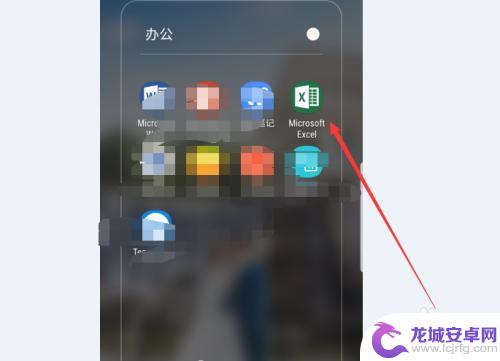
2.打开之后选择一个你要输入公式的地方,之后这里有这一行选择
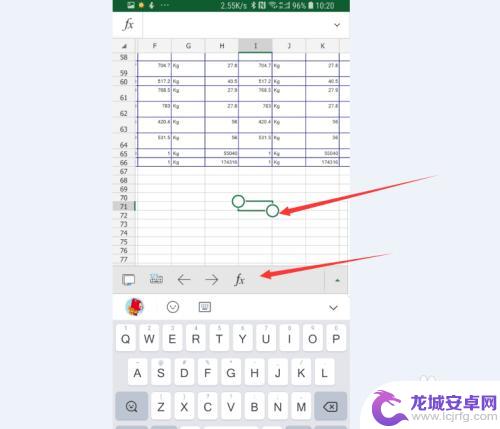
3.点击fx之后进入这个页面,在这个页面上可以找到你需要的函数
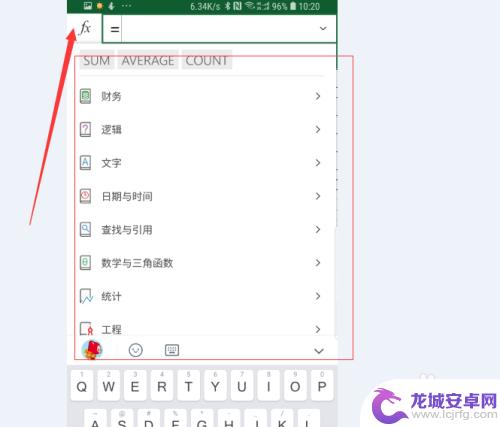
4.你可以在这里直接点击之后跳转到数据输入
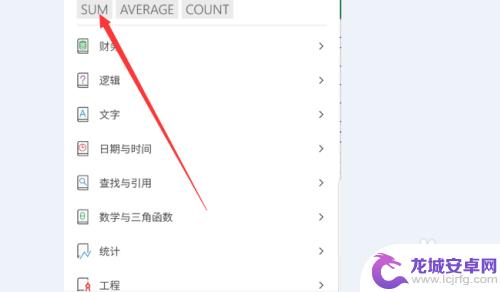
5.也可以直接点击这里的小键盘输入一个等于号或者点击键盘下面的符号找到等于号
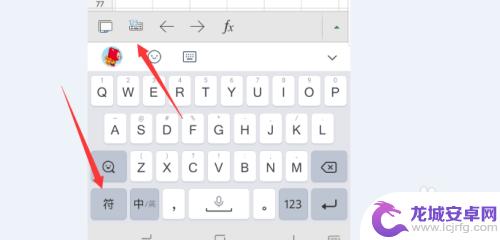
6.输入之后再输入函数的名字,比如sum即可
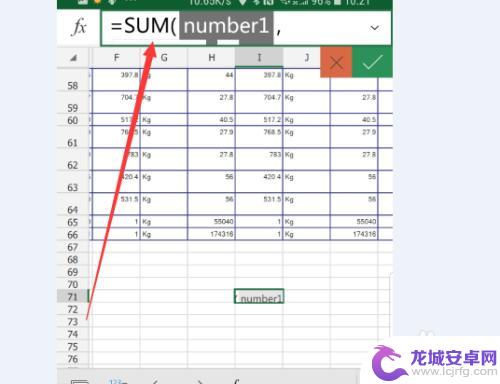
7.带上括号之后,程序就会提示你输入你要的范围。点击一下你要的起始点
然后点击右下角的点,拖出一个范围
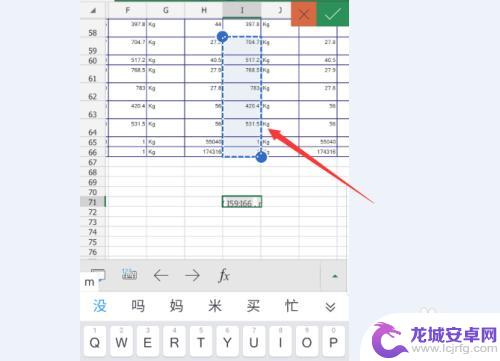
8.点击回车或者点击右上角的打钩可以确定
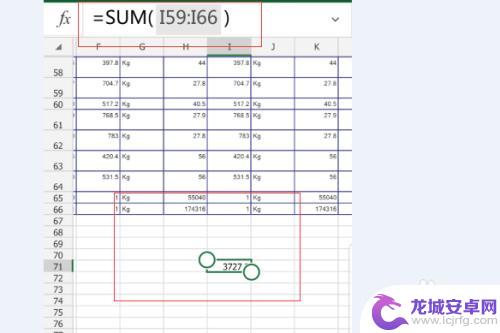
以上是关于如何在手机上编辑Excel表格公式的全部内容,如果您遇到这种情况,可以按照以上方法解决,希望对大家有所帮助。












